إذا كنت تقوم بتشغيل بعض الألعاب على نظام Windows، فمن المُحتمل أنك سمعت عن DirectX. ولكن ما الذي يفعله DirectX فعليًا، وهل تحتاج إلى تحديثه أو تعديل أي خيارات؟ دعنا نتعرف على كيفية التحقق من إصدار DirectX لديك، وما إذا كنت بحاجة إلى اتخاذ أي إجراء مُتعلق به.
يُعتبر DirectX مُكوِّنًا أساسيًا في تشغيل الألعاب والتطبيقات التي تتطلب الرسوميات المُتقدمة. سنستعرض ببساطة كيفية التحقق منه بطريقة سهلة، مما يُساعدك على الاستمتاع بتجربة ألعاب أفضل وتحسين أداء الكمبيوتر الخاص بك. تحقق من أفضل الطرق لفتح أداة تشخيص DirectX في نظام Windows 11.
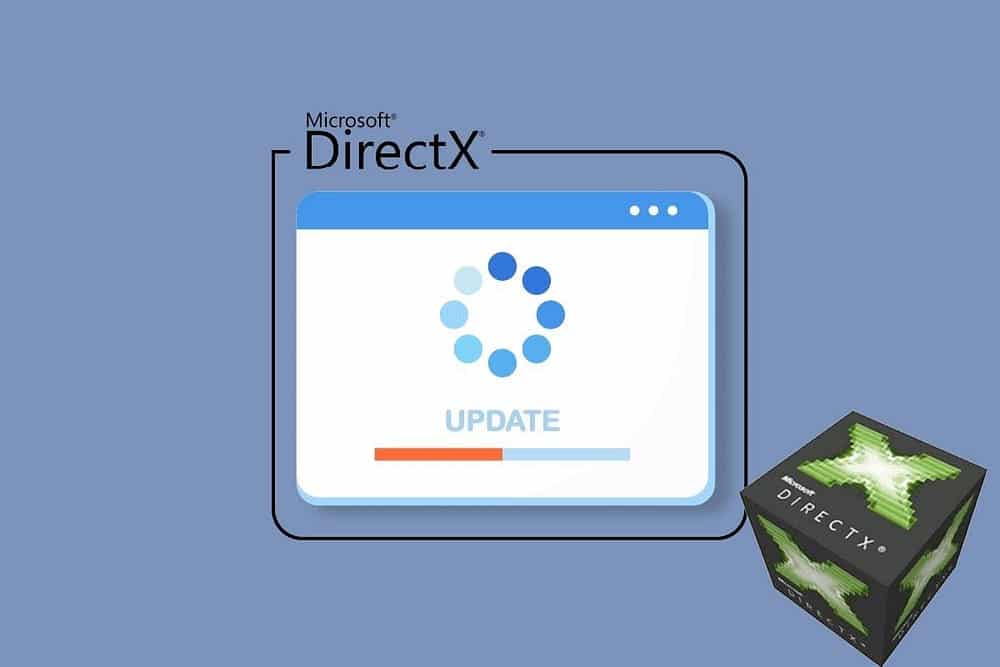
ما هو DirectX؟
كما هو موضح في النظرة العامة على DirectX، يُشير هذا المصطلح إلى مجموعة من واجهات برمجة التطبيقات (اعرف المزيد حول واجهات برمجة التطبيقات) في Windows والتي تتعامل مع العناصر الرسومية في الألعاب. نظرًا لعدم وجود جهازي كمبيوتر للألعاب يحتويان على نفس مجموعة المُكوِّنات، يستخدم مطورو الألعاب مكتبات DirectX لكتابة الألعاب التي تعمل على أجهزة الكمبيوتر بجميع أنواعها.
تُساعد واجهات برمجة التطبيقات (APIs) الألعاب على التفاعل بشكل صحيح مع الأجهزة الموجودة داخل الكمبيوتر الخاص بك، مما يعني أنَّ المُطور يُمكنه التأكد من أنَّ لعبته تعمل مع إصدار DirectX واحد، بدلاً من المئات من بطاقات الرسومات. وهذا على النقيض من أجهزة الألعاب المُخصصة، حيث يعرف المطورون بالضبط المُكوِّنات التي يعملون معها (لأن كل جهاز PS5، على سبيل المثال، لديه نفس الأجزاء الداخلية).
لاحظ أنَّ DirectX ليس واجهة برمجة تطبيقات الرسومات الوحيدة. لقد قمنا بمقارنة DirectX بـ OpenGL، وهو أحد واجهات برمجة التطبيقات الرسومية البديلة الأكثر شيوعًا.
ما هو إصدار DirectX الذي أملكه؟
في وقت كتابة هذا التقرير، كان أحدث إصدار من DirectX هو DirectX 12 (وبشكل أكثر تحديدًا، إصدار DirectX 12 Ultimate)، والذي يتوفر فقط على نظامي التشغيل Windows 10 و Windows 11. إذا كنت تستخدم إصدار Windows أقدم وغير مدعوم، فستفقد ألعابك التجربة ولن تكون مثالية.
يُمكنك بسهولة فتح لوحة مُخصصة لرؤية معلومات حول إصدار DirectX الذي قمت بتثبيته على الكمبيوتر الخاص بك. للقيام بذلك، اضغط على Win + R لفتح مربع الحوار “تشغيل”، ثم اكتب dxdiag. إذا تم سؤالك عما إذا كنت تريد التأكد من أنَّ برامج التشغيل لديك موقعة رقميًا، فاختر ما تُفضله؛ لا يحدث فرقًا كبيرًا.
سترى نافذة بعنوان أداة تشخيص DirectX بعد لحظة.
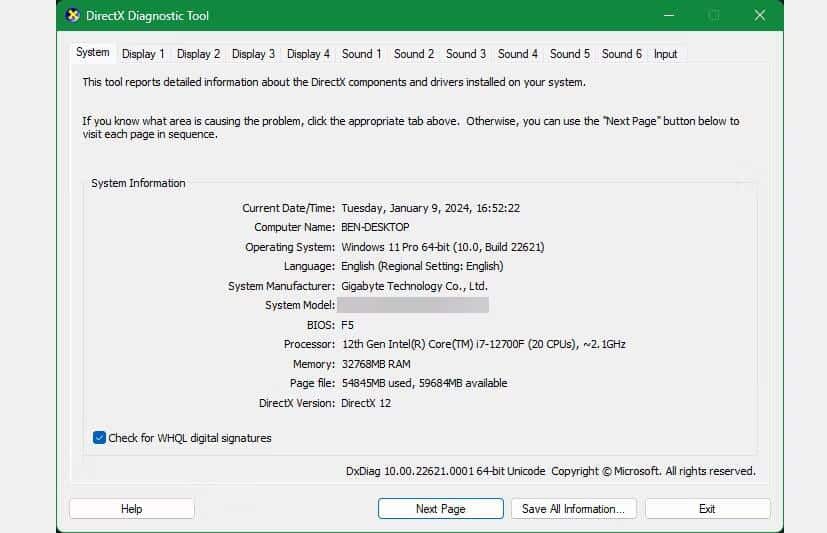
في علامة التبويب “النظام”، أسفل مربع “معلومات النظام”، سترى إصدار DirectX حيث يُمكنك تأكيد ما قمت بتثبيته. إذا كنت تستخدم Windows 11 أو Windows 10، فيجب أن تُشاهد DirectX 12 هنا. تحقق من وجود تحديثات Windows إذا لم يكن الأمر كذلك.
أثناء وجودك في هذه النافذة، يجب عليك النقر فوق علامة التبويب عرض (سترى العديد من الميزات إذا كنت تستخدم أكثر من شاشة واحدة) للتأكد من أن الكمبيوتر الخاص بك يدعم جميع ميزات DirectX. يجب أن يتم تمكين كل من DirectDraw Acceleration و Direct3D Acceleration و AGP Texture Acceleration. إذا كانت بطاقة الرسومات جديدة بما يكفي لدعم DirectX 12 Ultimate، فسترى تأكيدًا لذلك هنا أيضًا.
قد تحتاج إلى ترقية مُكوِّنات الكمبيوتر لديك للاستفادة من DirectX 12 Ultimate إذا كان الإصدار الحالي الخاص بك لا يدعمه.
كيف يُمكنني تنزيل DirectX؟
في الإصدارات الحديثة من Windows، لا تحتاج إلى تنزيل DirectX مباشرةً. وبما أنه جزء من Windows، فستحصل على التحديثات عبر Windows Update عند توفر أي منها. وهذا يعني أنك لا داعي للقلق بشأن تثبيت تحديثات DirectX يدويًا عند تشغيل لعبة جديدة أيضًا.
طالما أنك لم تقم بتعطيل Windows Update، فيجب أن تكون دائمًا مطلعًا على الإصدار المثبت من DirectX. يمكنك دائمًا التحقق يدويًا من تحديثات Windows إذا أردت ذلك.
لماذا قمت بتثبيت العديد من إصدارات DirectX؟
على الرغم من أنَّ إصدار Windows الذي تستخدمه يحدد أحدث إصدار من DirectX الذي يمكن للكمبيوتر الخاص بك تشغيله، فإن هذا لا يعني أن الإصدار الأحدث هو الإصدار الوحيد المثبت. على الرغم من أن DirectX مدمج في Windows، فمن المحتمل أن يكون لديك جميع أنواع ملفات DirectX الموجودة في C:\Windows\System32 (و C:\Windows\SysWOW64 على نسخة 64 بت من Windows).
لماذا هذا؟
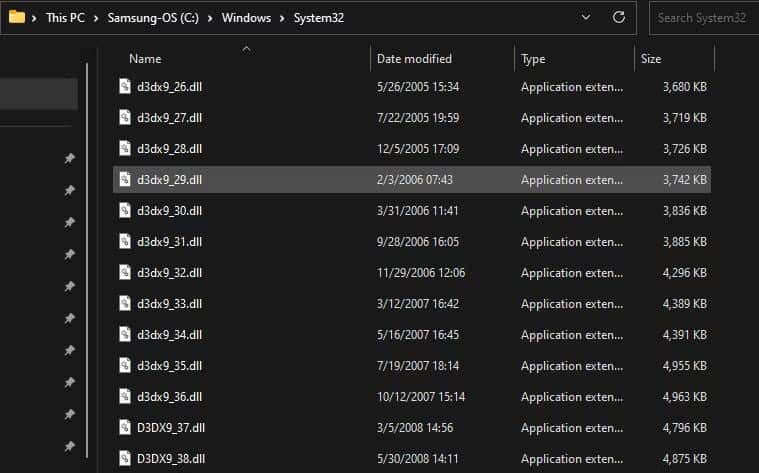
الإجابة مشابهة لسبب احتواء الكمبيوتر الخاص بك على العديد من النسخ من Microsoft Visual C++ Redistributable: تعتمد كل لعبة على الإصدار المحدد من DirectX الذي تم تصميمها من أجله. على سبيل المثال، إذا برمج أحد المُطورين لعبة لاستخدام التحديث 40 لـ DirectX 11، فلن تعمل سوى مع الإصدار 40. الإصدار الأحدث غير متوافق؛ لن تحصل ببساطة على أداء أفضل مع هذه اللعبة لأنَّ لديك DirectX 12.
وبالتالي، كلما قمت بتثبيت لعبة جديدة، فمن المحتمل أن تقوم بتثبيت نسخة فريدة من DirectX ما لم يكن لديك هذا الإصدار بالضبط بالفعل. يؤدي هذا إلى احتمالية وجود العشرات من نسخ DirectX على نظامك، وذلك لتشغيل جميع الألعاب التي تلعبها.
على الرغم من أنه يجب على الألعاب دائمًا تثبيت ما تحتاج إليه، يمكنك أيضًا تشغيل أداة DirectX End-User Runtime من Microsoft لتثبيت مكتبات DirectX القديمة على نظامك. لن يؤثر هذا على الإصدار الحديث من DirectX الذي تستخدمه، ولكنه قد يوفر الوقت لتثبيت كل هذه المكتبات مرة واحدة إذا كنت تلعب الكثير من الألعاب القديمة.
هل يجب علي إلغاء تثبيت DirectX أو إعادة تثبيته؟
لا توجد طريقة رسمية لإلغاء تثبيت DirectX أو إعادة تثبيته. لا يمكنك إزالته من لوحة التطبيقات في تطبيق الإعدادات في Windows. ولكن لا يوجد سبب يدفعك إلى ذلك، فهو ليس برنامجًا عاديًا. إنه جزء أساسي من كيفية عرض Windows للرسومات.
كما ذكرنا أعلاه، لا يجب أن تقلق بشأن تثبيت إصدارات مُتعددة من DirectX. هذه المكتبات الإضافية لا تضر بأي شيء، وقد تم تثبيتها لسبب ما عندما قمت بتنزيل لعبة مُعينة.
لا يجب أن تحاول حذف ملفات DirectX الفردية الموجودة في المجلدات المذكورة أعلاه. قد يتسبب ذلك في توقف الألعاب أو التطبيقات الأخرى عن العمل بشكل صحيح. إذا كنت تواجه مشكلات مع إصدار مُعين من DirectX، فحاول تثبيت أي تحديثات Windows مُعلقة أو إعادة تثبيت اللعبة التي تستخدمه. وإذا واجهت أخطاء DirectX، فقد أظهرنا كيفية إصلاح مشكلات مثل “تعذر على إعداد DirectX تنزيل الملف”.
لقد تناولنا ما هو DirectX، وكيفية التحقق من الإصدار الذي قمت بتثبيته، وكيفية الحصول على آخر التحديثات. تعد هذه المكتبة القوية من أدوات الرسومات جزءًا من السبب الذي يجعل Windows منصة شائعة للألعاب. إنه جزء طبيعي من الكمبيوتر الخاص بك إذا كنت تلعب الألعاب، وفي معظم الحالات، لا يتعين عليك القيام بأي شيء لإدارة DirectX. يُمكنك الإطلاع الآن على كيفية لعب ألعاب Windows على الـ Mac المُزوَّد بشريحة Apple Silicon باستخدام CrossOver.







